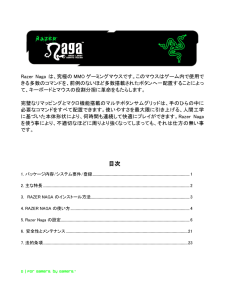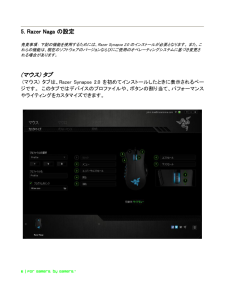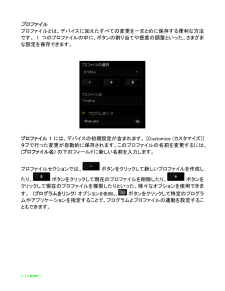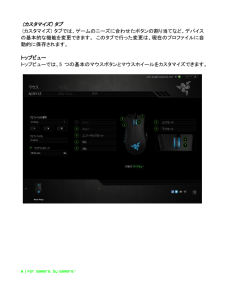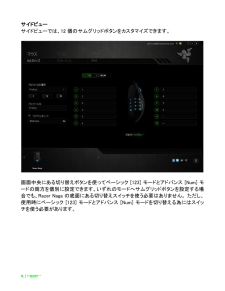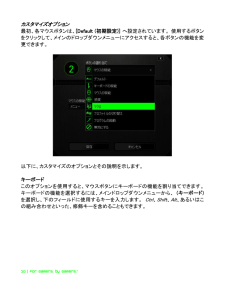Q&A
取扱説明書・マニュアル (文書検索対応分のみ)
"ボタン"7 件の検索結果
"ボタン"10 - 20 件目を表示
全般
質問者が納得マウスは僕は普通のマウスを使っているので分かりませんが
僕はcore i3+GTX660ですべて最高設定で遊んでます
フレームコートは50~80でカクつくことはほとんど無いです(PINGが悪くてラグが起こることはありますが・・・)
日本サーバーだとまずカクつくことは無いです
僕が使ってるVGAは「MSI NGTX660 TWIN FROZR ⅢOC」
です
35000円以内ならGTX670でも良いと思いますがもしかしたら今年GTX700番台が出るかもしれないので
僕はGTX660かGTX660tiをお勧め...
4664日前view262
全般
質問者が納得確か無理だったはずです。
サイドボタンはテンキーですので「テンキーでアプリを起動するソフト」とかを使えば似たようなことはできると思います。
http://www.lifehacker.jp/2009/08/controlpad.html
5273日前view179
全般
質問者が納得コレはどうでしょう?
Logicool Gaming Mouse G500
http://www.logicool.co.jp/ja-jp/mice-pointers/mice/devices/5750
定価は7000円ですがネットショップでは5000円を切った値段で売ってます。
5245日前view89
全般
質問者が納得RPGならぶっちゃけなんでもいい
FPSだとロジクールのG5が人気っぽい
>すばやい動きと的確なスキル発動が重要なゲーム
ってのが、どんなんだかしんないけど
使い慣れなきゃなんでもかわらん
5298日前view73
全般
質問者が納得光学式マウスので赤外線の誤認識じゃないでしょうかね
マウスパッドは使ってますか?
僕の場合は木目調の上で使っててそういうこともあったのでパッドを使うようにしてますよ
5313日前view121
全般
質問者が納得ココのURLで探してみてはどうでしょうか?
http://jp.razerzone.com/about.php?aid=2
5541日前view88
全般
質問者が納得ワイヤレスじゃないですが、これはどうでしょう?
http://kakaku.com/item/K0000057751/
5584日前view85
0 | For Gamers. By Gamers.™ Razer Naga は、究極の MMO ゲーミングマウスです。このマウスはゲ ーム内で使用できる多数のコマンドを 、前例のないほど 多数搭載されたボタンへ一 配置することによって、キ ーボードとマウスの役割分担に革命をもたらします 。 完璧なリマッピングとマクロ 機能搭載 のマルチボタンサムグリッドは 、手のひらの中に必要なコマンドをすべて 配置できます 。使いやすさを 最大限 に引き上げる 、人間工学に基づいた本体形状により、何時間 も連続して快適にプレイができます 。Razer Naga を使う事により 、不適切なほどに周りより強くなってしまっても、それは仕方 の無い事です。 目次 1. パッケージ内容 /システム要件 /登録 ................................ ................................ ................................ .............. 1 2. 主な特長 ..............................
2 | For Gamers. By Gamers.™ 2. 主な特長 A. 左クリック B. 右クリック C. スクロールクリック /スクロールホイール D. マウス ボタン 5 E. マウス ボタン 4 F. 12. フルカスタマイズ可能なサムグリッドボタン G. Razer Precision 3.5G レーザーセンサー H. ベーシック [123] / アドバンス [Num] 切り替え スイッチ I. Ultraslick マウスソール J. 1000Hz Ultrapolling / 応答速度 1ms K. 16 ビットウルトラ ワイドデ ータパス
4 | For Gamers. By Gamers.™ 4. RAZER NAGA の使い方 ベーシック [123] 及び、アドバンス [Num] モードの使い方 Razer Naga は、2 種類のモード、ベーシック [123] と アドバンス [Num] モードで、 12 個のボタン [1-12] サムグリッドを割り 当てます。 ベーシック [123] とアドバンス [Num] モードの切り替えは、 Razer Naga の底面にあるスイッチで簡 単に行うことができます。 ベーシック [123] 設定 ベーシック [123] モードでは 、12 個のサムグリッド ボタンが、キーボードの数字キーと同じように 動作します 。 これらのボタンを 使う事で、 ほとんどのゲ ームにおける アクションバーはサムグリッドボタンに コピーされます 。
5 | razer™ アドバンス [Num] 設定 アドバンス [Num] モードでは 、12 個のサムグリッド ボタンが、テンキー部分の数字キーと同じように 動作します 。これらのボタンを 使う事で、テンキーに触れることなく 、ゲームのコマンドへ 簡単にアクセスできます 。 注記: ベーシック [123] モードの使用中に「Shift 」キーを押すと、サムグリッドボタンもシフトキーと数字キーの同時押しによって入力されるキー に変更されます (例: 1、2、3 ではなく !、@、#)。
6 | For Gamers. By Gamers.™ 5. Razer Naga の設定 免責事項: 下記の機能を使用する ためには、 Razer Synapse 2.0 のインスト ールが必要となります。 また、これらの機能は、現在 のソフトウェアのバ ージョンならびにご 使用のオペレーティングシステムに 基づき変更される場合があります 。 (マウス) タブ (マウス) タブは、 Razer Synapse 2.0 を初めてインスト ールしたときに表示されるペ ージです。 このタブでは デバイスのプロファイルや、ボタンの割り 当て、パフォ ーマンスやライティング をカスタマイズできます。
7 | razer™ プロファイル プロファイル とは、デバイスに加えたすべての 変更を一まとめに 保存する便利な方法です。 1 つのプロファイル の中に、ボタンの 割り当てや感度の調整といった 、さまざまな設定を保存できます 。 プロファイル 1 には、デバイスの初期 設定が含まれます。 [Customize ( カスタマイズ )] タブで行った 変更が自動的に保存されます。このプロファイルの名前を 変更するには、 (プロファイル名 ) の下のフィ ールドに新しい名前を入力します。 プロファイルセクションでは 、 ボタンをクリックして 新しいプロファイルを 作成したり、 ボタンをクリックして 現在のプロファイルを 削除したり 、 ボタンをクリックして 現在のプロファイルを 複製したりといった 、様々なオプションを 使用できます。 (プログラムをリンク ) オプション を使用し、 ボタンをクリックして特定のプログラムやアプリケ ーションを 指定することで、プログラムとプロファイルの連動 を設定することもできます。
8 | For Gamers. By Gamers.™ (カスタマイズ ) タブ (カスタマイズ ) タブでは、ゲ ームのニーズに合わせたボタンの割り 当てなど 、デバイスの基本的な機能を 変更できます。 このタブで 行った変更は、現在 のプロファイルに 自動的に保存されます 。 トップビュ ー トップビュ ーでは、 5 つの基本のマウスボタンとマウスホイ ールをカスタマイズできます。
9 | razer™ サイドビュ ー サイドビュ ーでは、12 個のサムグリッド ボタンをカスタマイズできます 。 画面中央にある切り替えボタンを使ってベーシック [123] モードとアドバンス [Num] モードの両方を個別に設定できます。いずれ のモードへサムグリッドボタンを設定する場合でも、 Razer Naga の底面にある切り替え スイッチを使う必要はありません。 ただし 、使用時にベーシック [123] モードとアドバンス [Num] モードを切り替える為にはスイッチを使う必要があります 。
10 | For Gamers. By Gamers.™ カスタマイズオプション 最初、各マウスボタンは、 [Defa ult ( 初期設定)] へ設定されています。 使用するボタンをクリックして、メインのドロップダウンメニュ ーにアクセスすると、各 ボタンの機能を 変更できます。 以下に、カスタマイズ のオプションとその 説明を示します。 キーボード このオプションを 使用すると、マウスボタンに キーボードの機能を割り当てで きます。キーボードの機能 を選択するには、メインドロップダウンメニュ ーから、 (キーボード) を選択し、下のフィ ールドに使用するキ ーを入力します。 Ctrl 、Shift 、Alt、あるいはこの組み合わせといった、修飾 キーを含めることもできます。
11 | razer™ マウス このオプションを 使用すると、マウスボタンを 別のマウス機能に変更できます 。 マウス機能を選 択するには、メインドロップダウンメニュ ーから (マウス) を選択します。 (ボタンの割り当て) サブメニュ ーが表示されます。 以下に、 (ボタンの割り 当て) サブメニュ ーから選 択できる機能を示します。 左クリック - 割り当てられたボタンを使用するとマウスの左クリックを 実行します。 右クリック - 割り当てられたボタンを使用するとマウスの右クリックを 実行します。 スクロールクリック - ユニバーサルスクロ ール機能を実行します。 ダブルクリック - 割り当てられたボタンを使用するとマウスの左ダブルクリックを 実行します。 マウスボタン 4 - ほとんどのインタ ーネットブラウザにおける 「戻る」コマンドを 実行します。 マウスボタン 5 - ほとんどのインタ ーネットブラウザにおける 「進む」コマンドを 実行します。 上スクロ ール - 割り当てられたボタンを使用すると「上スクロ ール」コマンドを 実行します。...
- 1